Desabilitar o histórico de sites específicos no Chrome e Firefox
Miscelânea / / February 14, 2022

Vimos muitos truques usando os quais você pode
excluir histórico dos navegadores Chrome e Firefox
e maneiras de interromper a gravação de sua atividade para manter a privacidade. Falando em geral, a maioria de nós tende a
excluir todo o histórico
para cuidar de apenas alguns sites que visitamos.
Limpar tudo do navegador provavelmente não é conveniente quando você deseja remover apenas sites específicos. Além disso, uma história completamente limpa só aumenta o alarme e deixa as pessoas desconfiadas. Hoje eu vou te mostrar como você pode excluir automaticamente o histórico de sites específicos do Chrome e Firefox em tempo real.
Excluindo histórico no Chrome
Para desativar o rastreamento de histórico de sites específicos no Chrome, usaremos Bloqueador de sites de histórico extensão. A extensão pode ser baixada da Chrome Web Store, mas depois de instalar a extensão, você não verá nenhum botão novo na área da extensão. Ocultar o ícone é uma boa maneira de proteger a privacidade e você terá que abrir a página de extensões do Chrome para configurar a extensão. Clique no botão Menu do Chrome e selecione
Extensões a partir de Ferramentas.
Na página Extensões, procure a extensão Bloqueador de sites de histórico e clique no Link de opções próximo a. Tudo o que você precisa fazer agora é anotar o URL completo do nível raiz do site que deseja remover do rastreador de histórico do navegador. Você pode adicionar vários links de sites separados por vírgulas.
Por fim, quando terminar, salve as configurações. A partir de agora, o Chrome não rastreará nenhuma página e subdomínio dos sites que você mencionou na extensão. No entanto, seu navegador cobrirá quaisquer outros rastros, como cookies e download de arquivos desses sites, para os quais existe a guia anônima para o resgate.

Exclusão automática do histórico de alguns sites no Firefox
Os usuários do Firefox podem instalar o complemento Bloco Histórico para a mesma tarefa. Depois de baixar o complemento do centro de complementos do Firefox, reinicie o navegador. Aqui também, assim como no Chrome, você não verá nenhum ícone novo na interface do Firefox e terá que abrir as configurações da extensão para configurar o plug-in.

Clique no botão Menu Firefox e clique em Complementos. Aqui, nas configurações da extensão, procure a extensão HistoryBlock e clique no botão de opções ao lado dela. Agora aqui está a parte complicada. Você terá que adicionar os URLs que deseja colocar na lista negra um após o outro e poderá adicionar apenas um URL por vez. Se algum dia você quiser remover o URL para começar a rastrear o histórico, você terá que inserir manualmente o URL novamente e verificar o botão Desbloquear a lista negra (e depois clique em OK). Portanto, ao configurar o complemento no Firefox, é muito importante que você se lembre de todas as URLs que colocou na lista negra. Faça uma lista e salve-a em algum lugar.
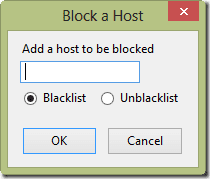
Conclusão
É assim que você pode excluir automaticamente sites específicos do histórico do Chrome e do Firefox. Se você tem o hábito de limpar todo o histórico para se livrar de apenas alguns sites que deseja ocultar do mundo, tenho certeza de que vai adorar o truque.
Créditos da imagem principal: eofstr
Última atualização em 03 de fevereiro de 2022
O artigo acima pode conter links de afiliados que ajudam a dar suporte ao Guiding Tech. No entanto, isso não afeta nossa integridade editorial. O conteúdo permanece imparcial e autêntico.



